- 動画ダウンロードソフト

- Netflix 動画ダウンローダー

- Prime Video ダウンローダー

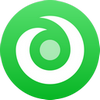
最上位のオールインワン ストリーミング音楽MP3変換ソフトであり、8個の主要なサブスク音楽配信サービスから音楽をダウンロードし放題!
2016年9月29日、世界最大規模のストリーミング音楽配信サービス「Spotify」がついに日本でサービスを開始しました。Spotify は、有料プランのほかに、無料プランも用意してくれます。沢山の楽曲を無料で楽しめるのが魅力的だと思います。
Spotify での楽曲はすべてストリーミングという方式で配信されているため、楽曲を再生すると、Wi-Fi 環境ではない場合は、通信量も怖いですね。そこで、Spotify 有料プラン「Premium」を利用すれば、Spotify で曲をダウンロード保存してオフラインで再生することができます。
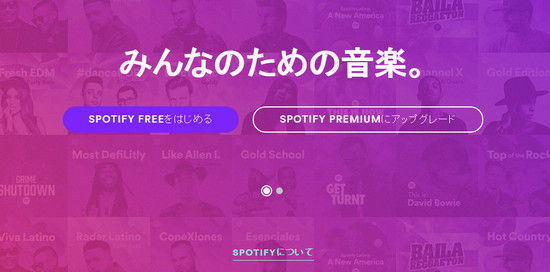
だが、オフライン再生は制限があります。例えば、オフライン再生は3台のデバイスまでで、オフライン再生の期間は30日間となっています。従って、今回は、Spotify での曲をダウンロード保存して永久にオフラインで再生できる方法をご紹介したいと思います。有料プランと無料プランを問わず、下記の方法を活用すれば、お好きな曲をダウンロード保存して永久に再生できます。さらに、Spotify からダウンロードした曲を制限なしでデバイス(端末)に転送して聞くことも簡単です。
Spotify Music Converter は Spotify 音楽を MP3、AAC、WAV、FLAC、AIFF 形式に変換できる音楽変換ソフトです。変換後、ID タグ情報もそのまま保持します。出力品質や、変換スピードもすごく素晴らしいです。ぜひ皆さんにご紹介したいと思います。
Spotify Music Converter は Windows 版も Mac 版も用意されています。無料体験できます。下記のボタンをクリックしてウンロードして実際で使ってみてください。
無料ダウンロード
Mac 版
無料ダウンロード
Windows 版
以下に、Spotify Music Converter Mac 版を使って、Spotify での音楽を ダウンロード保存してオフラインで再生する手順を例にしてご紹介します。
Spotify Music Converter Mac 版を Mac にインストールして、実行します。自動的に Spotify が起動します。メイン画面の左上の「+」ボタンをクリックすると、Spotify から音楽、プレイリストをドラッグ & ドロップして追加というウィンドウが表示されます。Spotify から保存したい曲や、プレイリストを Spotify からドラッグアンドドロップすることでウィンドウに追加します。
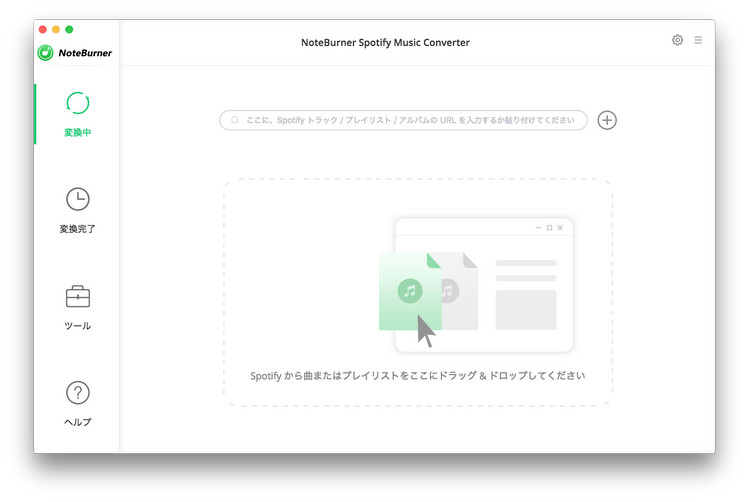
右上に表示される歯車のようなアイコンをクリックして、設定ウィンドウを開きます。出力形式には、MP3、AAC、FLAC、WAV が用意されています。その中から保存したい音楽形式を一つ選択します。ほかに、出力品質や、変換スピードを設定することも可能です。出力フォルダをご自由に設定できます。
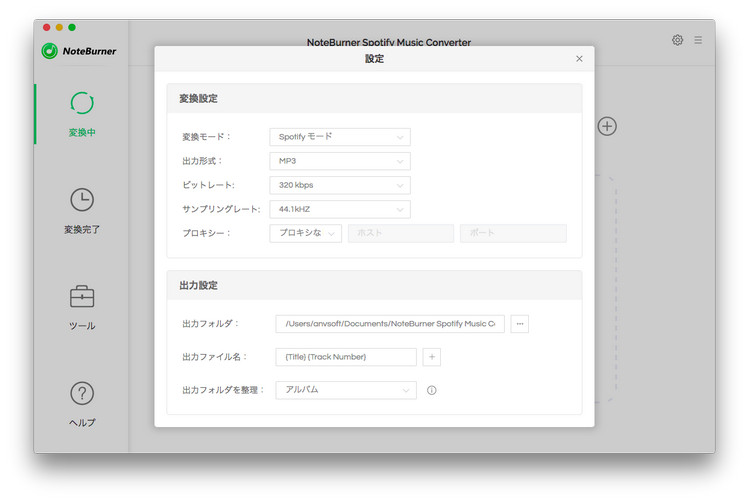
下の「変換」ボタンをクリックして変換を開始します。変換が完了するまで、待ちます。
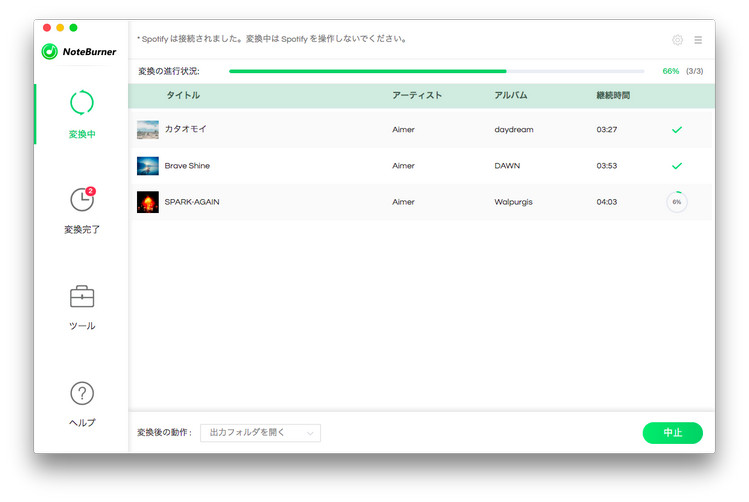
上記の方法を使えば、Spotify から音楽や、プレイリストをダウンロードして永久に保存できます。もちろん、端末に転送してオフラインで再生することも可能です。さらに、Spotify の曲を CD に焼くことも簡単に実現できます。(関連記事:Spotify 音楽を CD 化する方法)
関連記事:【2025】Spotifyでダウンロードした曲が消える原因、解決策、注意点を徹底解説
![]() Spotify Music Converter は、Spotify の音楽を MP3、AAC、WAV、FLAC、AIFF、ALAC に変換して、オリジナルオーディオ品質のままで保存できます。Windows 版と Mac 版も用意されています。どうぞダウンロードして使ってみてください。
Spotify Music Converter は、Spotify の音楽を MP3、AAC、WAV、FLAC、AIFF、ALAC に変換して、オリジナルオーディオ品質のままで保存できます。Windows 版と Mac 版も用意されています。どうぞダウンロードして使ってみてください。
無料ダウンロード
Mac 版
無料ダウンロード
Windows 版